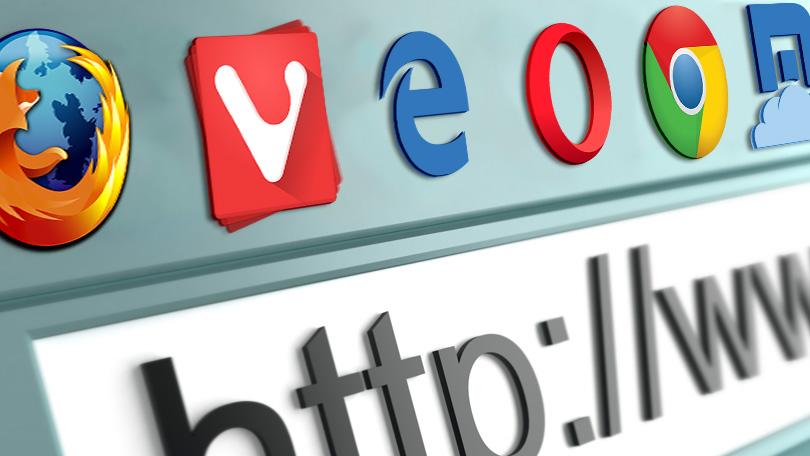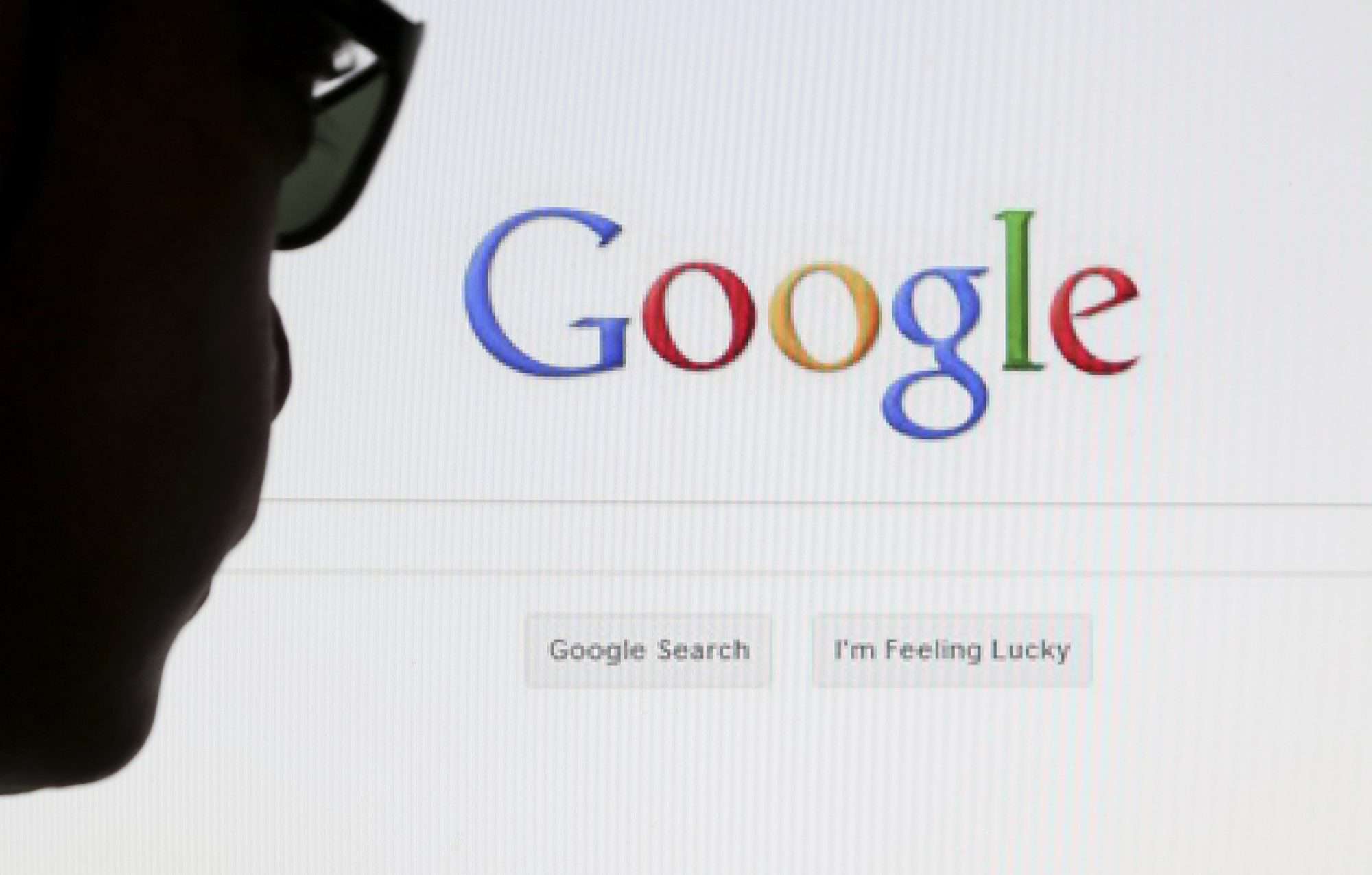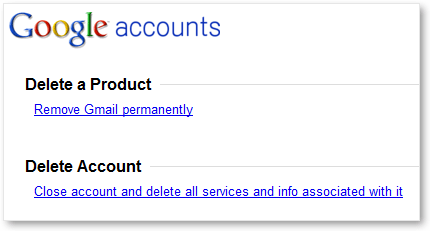Arama Geçmişi Temizle | Google Geçmiş Silme İşlemi
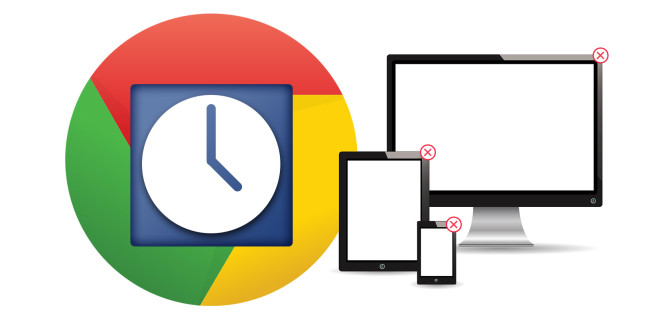
Başlıklar
Google’ın alakalı reklamlar sunmasını engellemek ve başkalarının geçmişinizi görmesinin önüne geçmek için arama geçmişi temizlemeniz gerekir. Google’a ne kadar çok şey sorarsanız, hatırladığı şey de o kadar olur. Bir de üzerine sizin nerelere girdiğinizi merak eden arkadaşlarınız varsa, Google’ı haftalık veya aylık olarak temizleme daha da zorunlu hale geliyor demektir.
İLGİLİ MAKALE : Tüm Browserlarda Geçmişi Silme Detayları İçin Tıklayın!
Android ve iOS Arama Geçmişi Temizle
Android ve iOS akıllı telefonlardaki Google geçmişinizi silmek de oldukça kolaydır. Aşağıdaki adımları sırasıyla takip ederek Android ve iOS için arama geçmişini temizleyebilirsiniz.
Safari Tüm iOS Arama Geçmişini Kaldırın
Safari tarayıcısında iOS arama geçmişi temizlemek için aşağıdaki yöntemleri izleyebilirsiniz.
- IPhone’unuzda veya iPad’inizde Ayarlar’a gidin.
- Safari’ye dokunun.
- Geçmiş ve çerezleri silmek için Geçmiş ve Web Sitesi Verilerini temizle’yi seçin.
- Kaydedilen diğer bilgileri ortadan kaldırmak için, Ayarlar> Safari> Gelişmiş> Web Sitesi Verileri> Tüm Web Sitesi Verilerini Kaldır’a gidin.
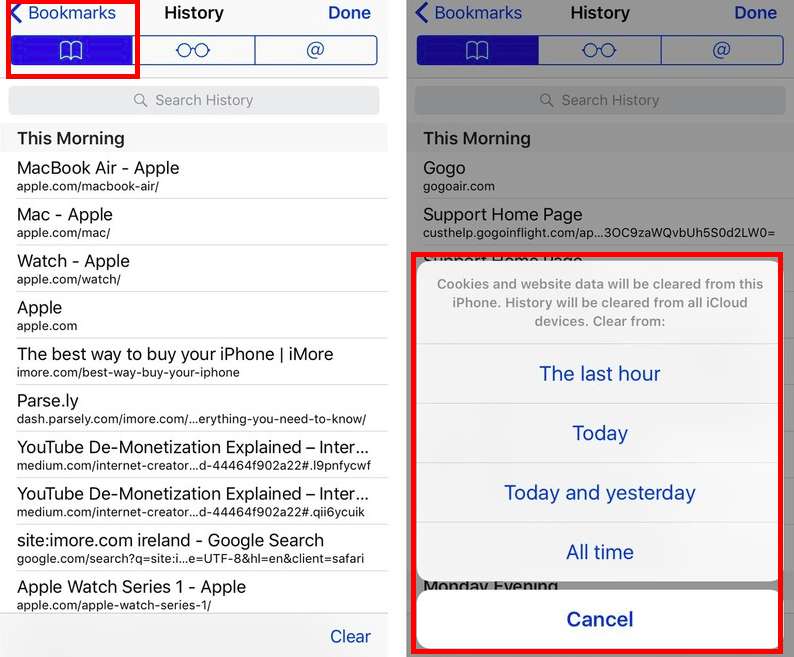
Safari’de Seçmeli iOS Geçmiş Verilerini Kaldırmak İçin
Safari geçmişi temizlemek için aşağıdaki adımları izleyebilirsiniz.
- IPhone’unuzda veya iPad’inizde Safari’yi açın.
- Sol üst köşedeki Yer İşaretleri simgesine dokunun.
- Verilen seçenekler arasından Geçmiş’i seçin.
- Temizle üzerine dokunun ve kaldırmak istediğiniz öğeleri seçin. Veya son bir saat, gün, 48 saat veya tüm zamanlarda ziyaret edilen sayfaları da silebilirsiniz.
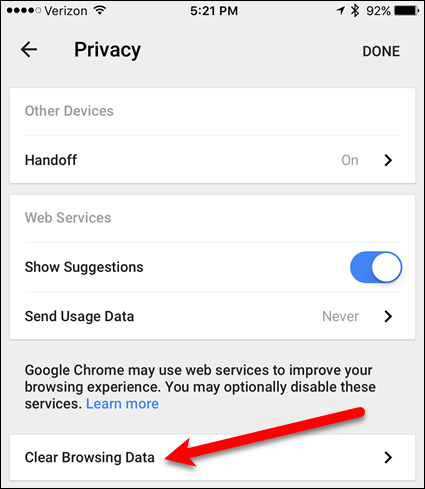
Chrome’da iOS Arama Geçmişinizi Nasıl Kaldırırsınız?
- IOS cihazınızda Chrome’u açın.
- Sağ üstteki Seçenekler düğmesine dokunun (3 dikey nokta).
- “Ayarlar” ı seçin.
- “Gizlilik” i seçin.
- Alt kısımdaki “Tarama Verilerini Temizle” yi tıklayın.
- Sorgu kutusuna “Göz atma geçmişi” nin yanındaki kutuyu işaretleyin.
- Silinecek süreyi seçin ve “Verileri temizle” ye dokunun.
Android’de Arama Geçmişini Nasıl Kaldırırsınız?
Android cihazınızda Chrome’u açın.
Sağ üstteki Seçenekler düğmesine dokunun (3 dikey nokta).
“Ayarlar” ı seçin.
“Gizlilik” i seçin.
Alt kısımdaki “Tarama Verilerini Temizle” yi tıklayın.
Sorgu kutusuna “Göz atma geçmişi” nin yanındaki kutuyu işaretleyin.
Silinecek süreyi seçin ve “Verileri temizle” ye dokunun.
Safari’de Seçmeli iOS Geçmiş Verilerini Kaldırmak İçin
- Cihazınızdaki Chrome uygulamasını açın.
- Sağ üstteki “Seçenekler” düğmesine dokunun.
- “Geçmiş” i seçin.
- Silmek istediğiniz öğeleri bulun ve “Kaldır” düğmesine hafifçe vurun.
- Chrome’da Arama ve URL Öngörelerini Kaldırma
Mac ve PC’de Tahminleri Kaldır
- Chrome’u açın.
- Silmek istediğiniz öneriyi yazın.
- Klavyenizin aşağı oku kullanarak kaldırmak istediğiniz URL’yi vurgulayın.
- Öneri kaldırmak için Shift + Delete tuşlarına basın (Windows için); Shift + fn + Delete tuşlarına basın (Mac için).
- Android’de URL Öngörelerini Kaldır
Google Geçmişi Silme İşlemi
İşte çeşitli platformlarda Google arama geçmişi’ni kaldırmanın çeşitli yolları.
Bilgisayarda Google Arama Geçmişini Temizleme
- Google’ın Web Geçmişi Sayfasına gidin.
- Google hesabınıza giriş yapın.
- Google arama geçmişi silmek için çeşitli seçenekler göreceksiniz. Geçmişinizi belirli bir süre silebilirsiniz veya her şeyi tamamen silebilirsiniz.
Google Web Etkinliği Sayfasından Tek Tek Öğeleri Sil
Google’ın Web Geçmişi Sayfasında ayrıca, günlük girdilerin bir listesini bulacaksınız. Geçmiş aramaları kontrol etmek için listenin sonundaki “Eski” düğmesine tıklayın. Google hakkımızda çok şey biliyor ve “Etkinlik” sayfamızda geçmişinizi nasıl izlediğini görebilirsiniz.
Onların önündeki kutuyu işaretleyerek kaldırmak istediğiniz girdileri seçin.
Girişleri seçtikten sonra, bunları veritabanından silmek için “Öğeleri kaldır” düğmesine tıklayın.
Tüm Arama Geçmişinizi Google Web Etkinliği Sayfasından Silin
Ayrıca tüm geçmişinizi Google’dan silebilirsiniz. İşte bunu hızlı ve kolay bir şekilde yapmanın yolu :
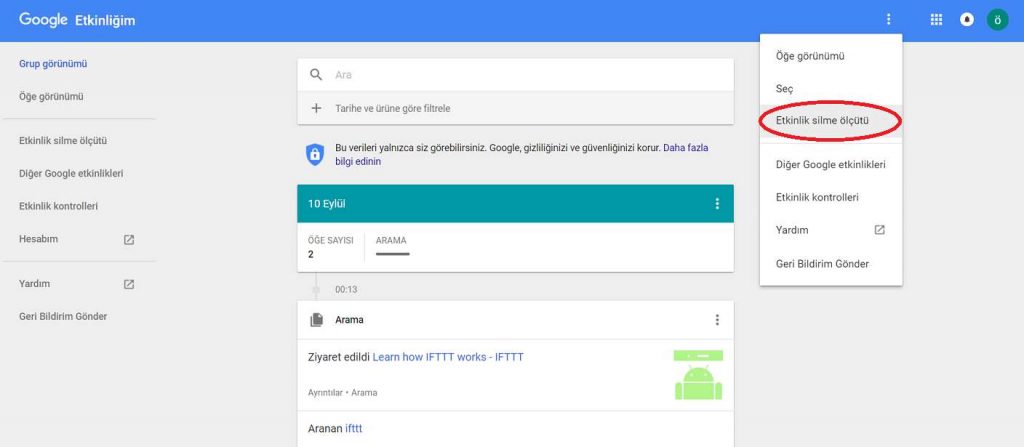
- Google’ın Web Etkinliği sayfasına gidin.
- Soldaki menüdeki “Etkinliği Sil” seçeneğini tıklayın.
- “Tarih” seçeneğinin altındaki “Tüm Zamanlar” ı seçin.
- “Ürün” seçeneğinin altındaki “Tüm öğeler” i seçin.
- Herşeyi tamamen silmek için “Sil” düğmesini tıklayın.
Chrome Senkronize Edilmiş Verileri Temizle
Senkronize edilen verilerinizi Chrome’da kaldırmak için önce kontrol paneline gidin.
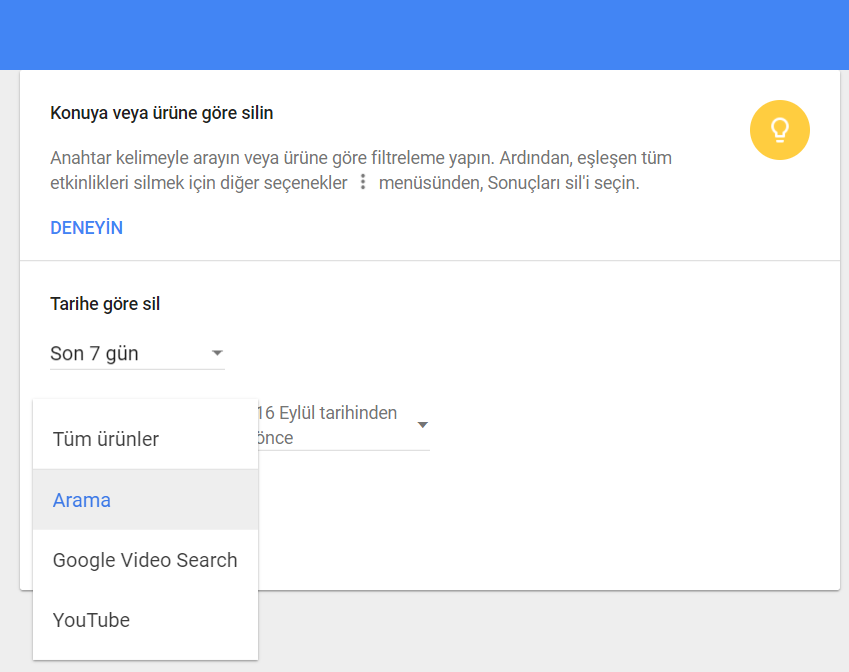
- En alttaki Senkronizasyonu Sıfırla düğmesini tıklayın.
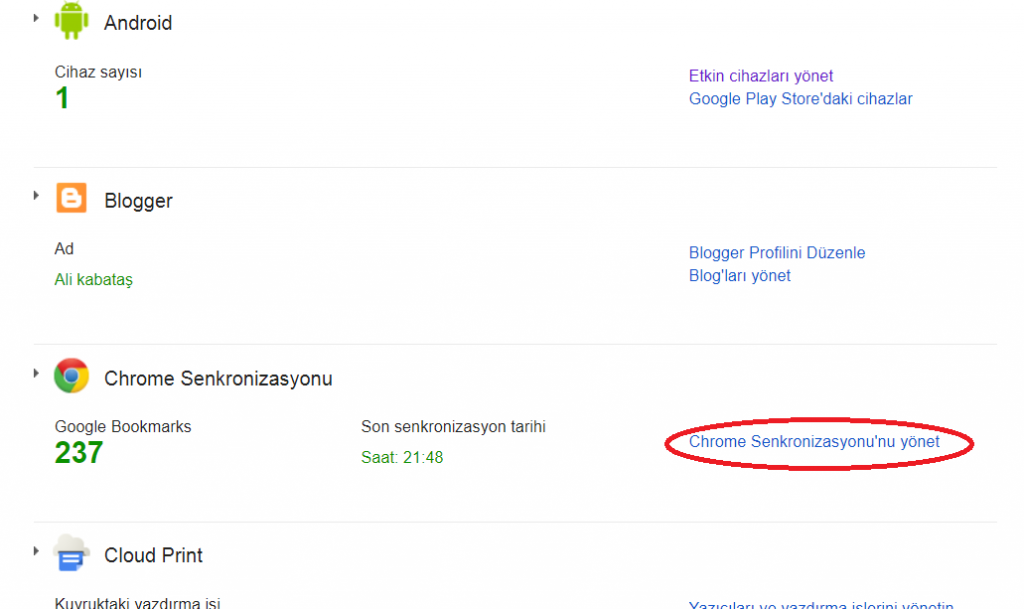
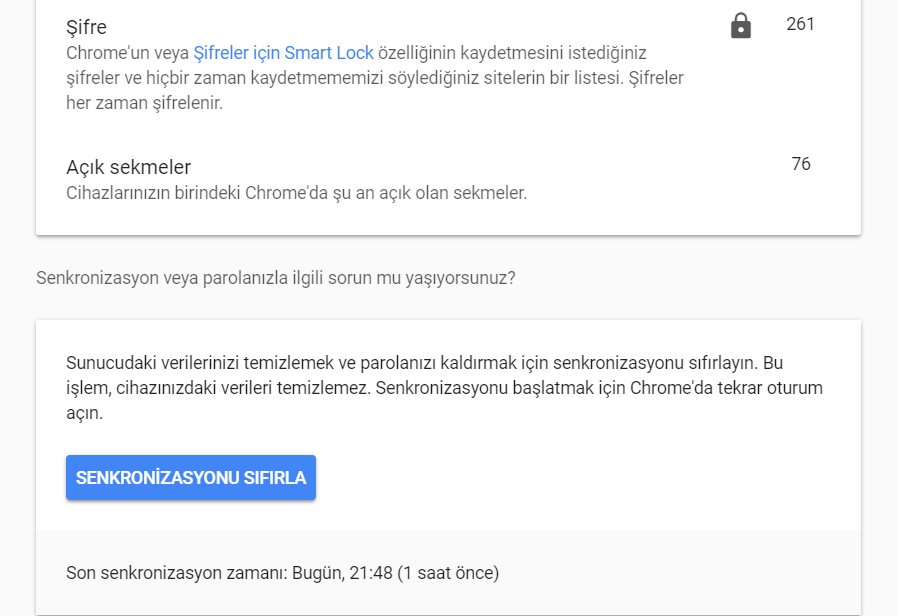
Tarama geçmişinizden kurtulmanıza yardımcı olacak hemen hemen her yöntemi listelemeye çalıştık. Web geçmişinizi düzenli olarak silmeniz önerilir, böylece bir başkasının kişisel cihazınızı kullandığı zaman endişelenmeniz gerekmez.
Bu makale hakkındaki önerilerinizi okumak isteriz. Düşüncelerinizi paylaşmak için aşağıdaki yorum bölümüne gidin.